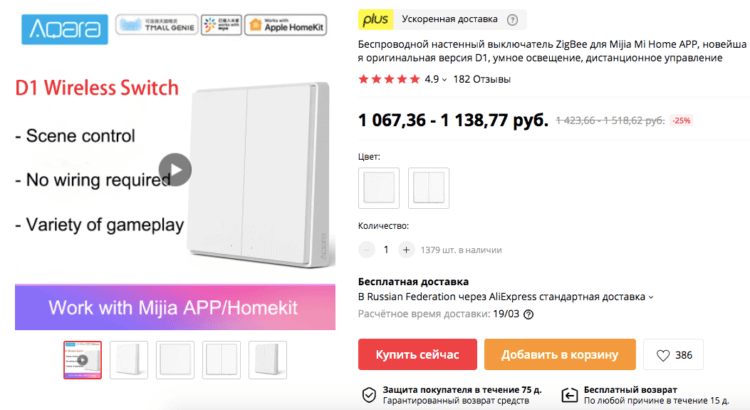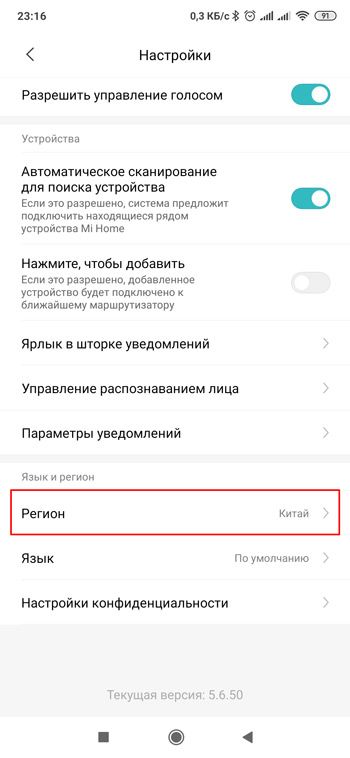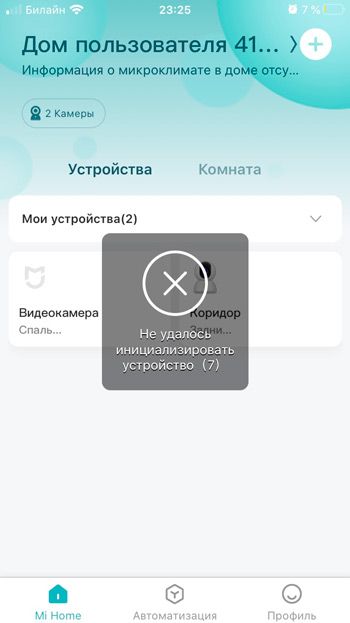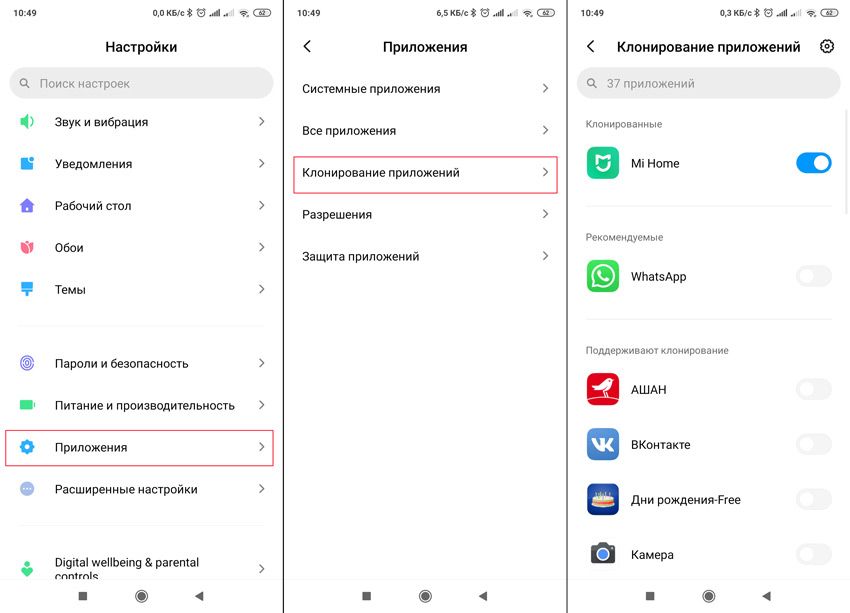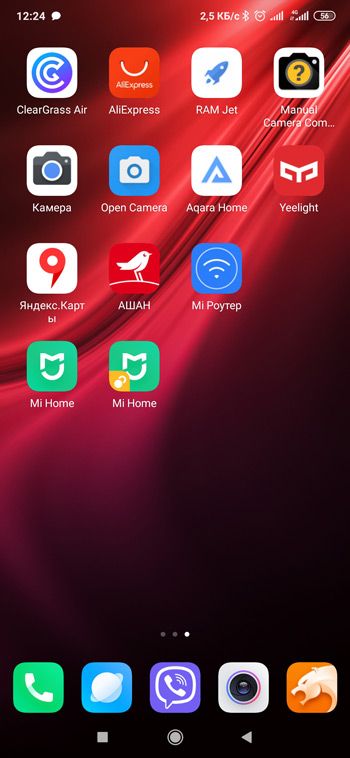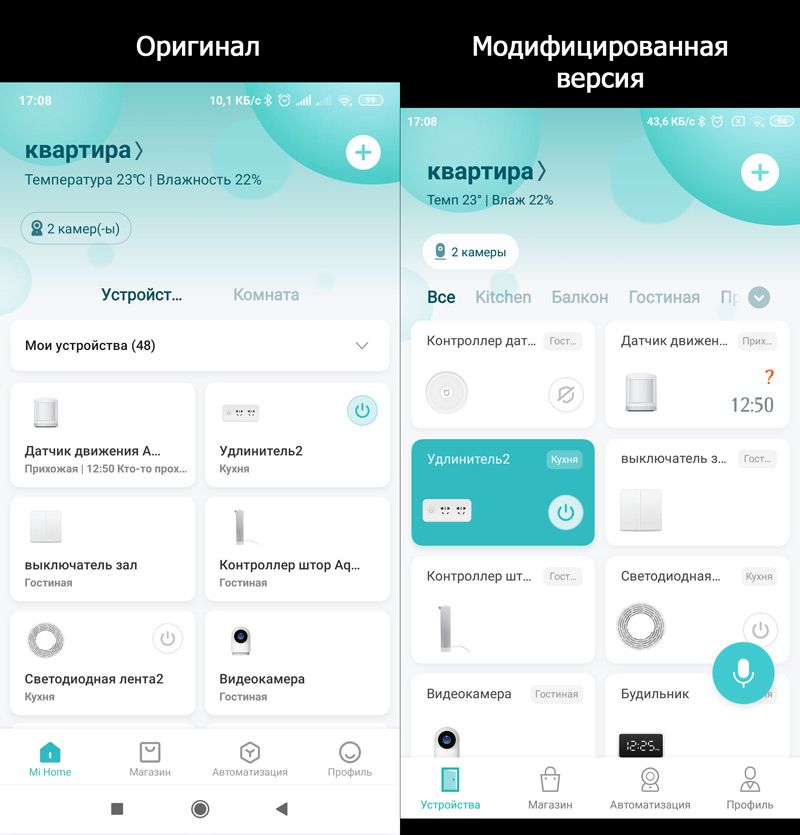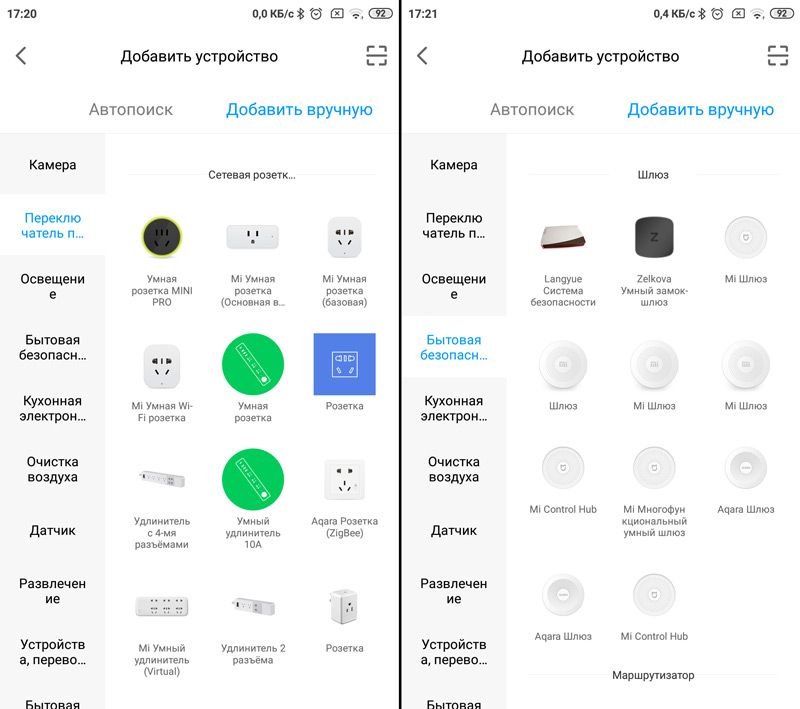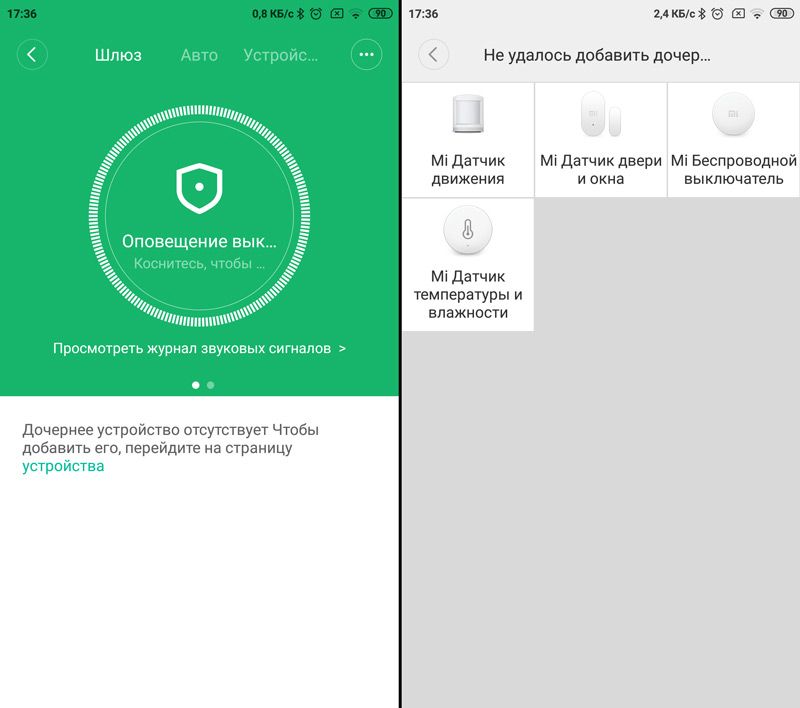Содержание
- Не работает приложение Mi Home
- Проблемы с Mi Home
- Mi Home не входит в аккаунт
- Настройка VPN на телефоне
- Mi Home не отправляет уведомления
- Mi Home не находит устройство
- Не удалось инициализировать устройство
- Error 10012 mi home
Не работает приложение Mi Home
Проблемы с Mi Home
Если к качеству устройств Xiaomi вопросов почти не возникает, качество программного обеспечения находится на очень низком уровне. В основном это касается приложения Mi Home, которое за 3 года существования так и не смогли нормально локализовать хотя бы на английский язык (не говоря уже о русском). Периодически случаются массовые сбои, которые могут затрагивать приложения как для Iphone и Android вместе, так и по отдельности.
В любой момент вы можете столкнуться с тем, что Mi Home перестало работать, сеть недоступна, или не работает авторизация. Давайте разберем способы обхода этих ошибок.
Mi Home не входит в аккаунт
Поскольку сервера, необходимые для работы приложения находятся в Китае, постоянно возникают проблемы с работой приложения. Поскольку проблема касается всех, у вас так же в момент авторизации может возникнуть ошибка «Не удается войти, проверьте сеть и повторите попытку (-5003-060762)» или аналогичная.
Сразу возникает вопрос, что могло на это повлиять, маловероятно что это обновления или настройки приложения.
Неизвестная ошибка error code 503 возникает когда приложение Mi Home не может достучаться до китайских серверов, чему виной могут быть кривые руки разработчиков, или не менее кривые руки Роскомнадзора.
Если вы не можете войти в аккаунт mi home, есть 2 возможных решения:
Настройка VPN на телефоне
Чтобы обойти сетевые проблемы, можно подключиться не напрямую к Китаю, а через транзитный сервер. Для этого необходимо поднять VPN подключение на смартфоне.
Самый простой способ, это установить одно из специальных приложений Play маркета, например VPN-Master.
Устанавливаем и запускаем приложение. Нам необходимо выбрать страну, через которую хотим пустить трафик (наиболее стабильно работают Сингапур или Германия). С первого раза может не подключиться, желательно сделать несколько попыток. После успешного подключения, заходим в Mi Home и пробуем пройти регистрацию.
Если авторизация прошла успешно, то VPN больше не нужен и его необходимо отключить. Опускаем верхнюю шторку на телефоне и заходим в «Подключение к VPN», далее выбираем пункт «Разъединить».
Если проблема не устранилась, то можно попробовать разные страны в VPN приложении.
Mi Home не отправляет уведомления
Если зарегистрироваться в Mi Home получилось, то это еще не значит, что приключения закончены. Частая проблема: не приходят push уведомления. Это очень серьезная проблема, которая лично мне причинила ущерб. Потек счетчик воды, а из-за неработающих уведомлений я узнал об этом только вечером, когда пришел домой (хорошо что шлюз Gateway горел красным светом, сигнализирующем о происшествии). Зато по логам события я смог посмотреть, что датчик протечки корректно отработал еще утром.
В большинстве случаев, проблема на стороне китайцев, но некоторые настройки можно проверить. Боле подробно про уведомления можно прочитать в отдельной статье.
Mi Home не находит устройство
Бывают случаи, когда приложение Mi Home не видит ваше устройство. Чаще всего это касается пылесоса, Wi-Fi репитера или шлюза Gateway.
Первое что необходимо проверить — настройку региона. Для корректной работы должен быть указан Материковый Китай. Сейчас там появилась и Россия, но если вы выберете её, то большинство устройств пропадут из доступности.
Во вторых, можно попробовать подключиться к VPN из инструкции выше.
В третьих — можно изменить адрес DNS сервера на китайский 114.114.114.114. Поменять его можно на роутере, или в настройках Wi-Fi, более подробная инструкция замены днс есть в этой статье.
В процессе работы можно встретить еще много косяков, например в Play маркете была версия, которая не устанавливалась ни на один телефон с ошибкой «Mi Home не поддерживается на вашем устройстве», правда быстро поправили. Остается только надеяться, что косяков будет меньше, или придется перенастраивать систему на Domoticz или HomeAssistant.
P.S. Если необходимо подключить робот-пылесос с евро-вилкой к Материковому Китаю, или просто не подключается пылесос — смотрим ответы в статье о пылесосе.
Не удалось инициализировать устройство
Бывают случаи, когда устройство уже добавлено, но при попытке зайти в его управление выдает ошибку «Не удалось инициализировать устройство». Скорее всего, проблема кроется в неверно выбранном регионе. Это отдельный вопрос, описанный подробнее в этой статье.
Источник
Error 10012 mi home
Официальный сайт: преанонсирован
Основные технические характеристики:
- Модель: ?
Официальный сайт:
Основные технические характеристики:
- Модель: ?
- Разъем питания: съемный
Официальный сайт: снят с производства — оставшиеся устройства блокируются
Основные технические характеристики:
- Модель: DGNWG01LM
- Рабочая температура: 0 ℃ -40 ℃
- Рабочая влажность: 5% -95% относительной влажности, без конденсации
- Входное напряжение: 100-240 В переменного тока, 50 Гц / 60 Гц
- Беспроводной протокол: Wi-Fi 2,4 ГГц, ZigBee
- Данное оборудование предназначено только для внутреннего использования
- Данное оборудование подходит только для безопасного использования на участках ниже 2000 метров над уровнем моря
- Системные требования: поддержка Android 4.0 или новее
- Поддержка системы Apple: поддержка IOS 7.0 или более поздней версии, идеальный адаптер iphone4s и выше моделей
- Содержимое упаковки:
- Многофункциональный шлюз
- Брошюры и три сумки карт
- Вставьте иглу (для сброса вспомогательных датчиков)
- Разъем питания: тип I, австралийская розетка
Официальный сайт: http://www.mi.com/wangguan/
Основные технические характеристики:
- Модель: DGNWG02LM
- Рабочая температура: 0 ℃ -40 ℃
- Рабочая влажность: 5% -95% относительной влажности, без конденсации
- Входное напряжение: 100-240 В переменного тока, 50 Гц / 60 Гц
- Беспроводной протокол: Wi-Fi 2.4 GHz, ZigBee
- Данное оборудование предназначено только для внутреннего использования
- Данное оборудование подходит только для безопасного использования на участках ниже 2000 метров над уровнем моря
- Функция FM радио
- Системные требования: поддержка Android 4.0 или новее
- Поддержка системы Apple: поддержка IOS 7.0 или более поздней версии, идеальный адаптер iphone4s и выше моделей
- Содержимое упаковки:
- Многофункциональный шлюз
- Брошюры и три сумки карт
- Вставьте иглу (для сброса вспомогательных датчиков)
- Разъем питания: тип I, австралийская розетка
+ 60’C
Официальный сайт:
Основные технические характеристики:
- Модель: ZNSXJ11LM
- IP-камера
- Full HD-видео с углом обзора оптики 180 градусов
- Беспроводное соединение Wi-Fi 2.4GHz, ZigBee
- Поддерживается установка на потолок
- Материал корпуса Матово-белый огнеупорный пластик
- Рабочая температура -10℃—40℃ при отн. влажности 0-95%
- Питание 5V ⎓ 1A
- Дополнительная память Разъем для MicroSD
- Камера Широкоугольный объектив 180° 1080P
- Габариты (корпус) 99 мм. x 77 мм. x 70 мм.
- Вес 127 гр.
- Дополнительно Встроенный динамик, функция «Сигнализация»
Официальный сайт: пока что не продается
Основные технические характеристики:
- Модель: ?
- Тип беспроводной сети: ZigBee
Официальный сайт: пока что не продается
Основные технические характеристики:
- Модель: ?
- Тип беспроводной сети: ZigBee
Официальный сайт: пока что не продается
Основные технические характеристики:
- Модель: ?
- Тип беспроводной сети: ZigBee
Официальный сайт: пока что не продается
Основные технические характеристики:
- Модель: ?
- Тип беспроводной сети: ZigBee
- Потребление: 0.15 А — 35 W
Официальный сайт: пока что не продается
Основные технические характеристики:
- Модель: ?
- Тип беспроводной сети: ZigBee
Официальный сайт: пока что не продается
Основные технические характеристики:
- Модель: ?
- Тип беспроводной сети: ZigBee
Официальный сайт: пока что не продается
Основные технические характеристики:
- Модель: ?
- Тип беспроводной сети: ZigBee
Официальный сайт: http://item.mi.com/1164900028.html
Основные технические характеристики:
- Модель:
- Измеряемые показатели:
- Наличие движения
- Время срабатывания: 15ms
- Тип беспроводной сети: ZigBee
Официальный сайт: http://item.mi.com/1164900032.html
Основные технические характеристики:
- Модель:
- Время срабатывания: 15ms
- Тип беспроводной сети: ZigBee
Официальный сайт: http://item.mi.com/1164900029.html
Основные технические характеристики:
- Модель:
- Время срабатывания: 15ms
- Тип беспроводной сети: ZigBee
Официальный сайт: http://www.mi.com/cute/
Основные технические характеристики:
- Модель:
- Материал корпуса: ABS-пластик
- Срок эксплуатации: 2 года без замены аккумулятора
- Подключение: Bluetooth 4.1
- Вес: 73 грамма
- Размеры устройства: (ДхШхГ): 45 x 45 x 45 мм
Официальный сайт: http://item.mi.com/1164900031.html
Основные технические характеристики:
- Модель: ?
- Тип беспроводной сети: ZigBee
- Измеряемые показатели:
- Влажность
- Температура
Официальный сайт: снята с производства
Основные технические характеристики:
- Модель: GMR4001CN
- Подключение: Wi-Fi
- Вес: 100 грамм
- Размеры устройства: (ДхШхГ): 63 x 55 x 35 мм
Официальный сайт:
Основные технические характеристики:
- Модель: ZNCZ01LM
- Тип беспроводной сети: Wi-Fi 2,4 ГГц
- Функции: Дистанционное включение/выключение. Нет измериния потребления
- Максимальное напряжение: 250 V
- Максимальная нагрузка: 2200 Ватт
- Размеры: (ДхШхТ) 55*44*31 мм
- Вес: 63,5 г
- Рабочая температура: от 0℃ до 40℃
Официальный сайт: http://item.mi.com/1164900030.html
Основные технические характеристики:
- Модель: ZNCZ02LM
- Тип беспроводной сети: ZigBee
- Функции: Дистанционное включение/выключение. Есть возможность измерения и посторонения графика потребления в Ваттах
- Подключение: Wi-Fi 2,4 ГГц
- Максимальное напряжение: 250 V
- Максимальная нагрузка: 2200 Ватт
- Размеры: (ДхШхТ) 55*44*31 мм
- Вес: 63,5 г
- Рабочая температура: от 0℃ до 40℃
Официальный сайт: http://item.mi.com/1144200006.html
Основные технические характеристики:
- Модель: NDZ-08-GA
- Частота работы ИК: 38KHz
- Вес: 133 грамм
- Размеры: (ШxВxТ) 100x100x26 мм
- Питание: DC 5V 1A
- Стандарты Wi-Fi: 802.11 b, g, n, 2.4GHz
- Рабочая температура: -10℃ +50℃
- Тип беспроводной сети: ZigBee
Официальный сайт: http://item.mi.com/1170800026.html
Основные технические характеристики:
- Модель: 01LMBW
- Рабочая температура: -10℃ +55℃
- Входное напряжение: 3В
- Питание: CR123A
- Вес: 100 грамм
- Размеры: (ШxВxТ) 9.00×3.60×2.50 см
- Срок эксплуатации: 5 лет без замены батареи
- Тип беспроводной сети: ZigBee
Официальный сайт: http://item.mi.com/1170800025.html
Основные технические характеристики:
- Модель: 01LMBW
- Рабочая температура: -10℃ +55℃
- Входное напряжение: 3В
- Питание: CR123A
- Вес: 100 грамм
- Размеры: (ШxВxТ) 9.00×3.60×2.50 см
- Срок эксплуатации: 5 лет без замены батареи
- Тип беспроводной сети: ZigBee
, 50 Гц
, 50 Гц
Официальный сайт: https://www.aqara.com/cn/86plug.html
— Отличия настенных выключателей с разрывом фазовой линии, с нейтральной линией и накладных
Основные технические характеристики:
- Модель: WXKG02LM
- Рабочая влажность: 5% -95% относительной влажности, без конденсации
- Рабочая температура: -5 ℃ — + 60 ℃
- Тип батареи: CR2032
- Размер продукта: 86 * 86 * 15.12mm
- Тип беспроводной сети: ZigBee
- Срок службы батареи: стандартная среда> 2 года
Официальный сайт: https://youpin.mi.com/detail?gid=730
Основные технические характеристики:
- Модель: RTCGQ11LM
- Измеряемые показатели:
- Уровень освещенности
- Наличие движения
- Рабочая влажность: 0% -95% относительной влажности, без конденсации
- Рабочая температура: -10 ℃ — +45 ℃
- Стандарт: Q / QLML002-2015
- Технические характеристики батареи: CR2450
- Расстояние обнаружения: до 7 метров
- Размер продукта: 30 * 30 * 33 мм
- Тип беспроводной сети: ZigBee
- Угол обнаружения: 170 °
Официальный сайт:
Основные технические характеристики:
- Модель: WXKG02LM
- Рабочая влажность: 0% -95% относительной влажности, без конденсации
- Рабочая температура: -5 ℃ — +40 ℃
- Стандарт: Q / QLML009-2016
- Тип батареи: CR1632
- Тип беспроводной сети: ZigBee
- Срок службы батареи: стандартная среда> 2 года
Официальный сайт: https://youpin.mi.com/detail?gid=731
Основные технические характеристики:
- Модель: WSDCGQ11LM
- Беспроводное подключение: ZigBee
- Технические характеристики батареи: CR2032
- Стандарт: Q / QLML006-2016
- Измеряемые показатели:
- Влажность
- Температура
- Давление
- Диапазон и точность определения температуры: — 20 ℃ — +60 ℃, ± 0,3 ℃
- Диапазон и точность определения влажности: 0-100% относительной влажности (без конденсации), ± 3%
- Диапазон и точность определения давления воздуха: 30KPa-110KPa, ± 120Pa
Официальный сайт: https://youpin.mi.com/detail?gid=100238
Основные технические характеристики:
- Модель: WXKG02LM
- Рабочая влажность: 5% -95% относительной влажности, без конденсации
- Рабочая температура: -5 ℃ — + 60 ℃
- Стандарт: Q / QLML009-2016
- Тип беспроводной сети: ZigBee
- Срок службы батареи: стандартная среда> 2 года
Официальный сайт:
Основные технические характеристики:
- Модель: WXKG11LM
- Рабочая влажность: 0% -95% относительной влажности, без конденсации
- Рабочая температура: -10 ℃ — +60 ℃
- Стандарт: Q / QLML004-2015
- Размер продукта: 45 * 45 * 12 мм
- Тип беспроводной сети: ZigBee
- Технические характеристики батареи: CR2032
Официальный сайт: https://www.aqara.com/cn/walloutlet.html
Основные технические характеристики:
- Модель: QBCZ11LM
- Рабочая влажность: 5% -95% относительной влажности, без конденсации
- Рабочая температура: -10 ℃ — +50 ℃
- Входное напряжение: 100 В — 250 В переменного тока, 50 Гц
- Размер продукта: 86 * 86 * 45mm
- Тип беспроводной сети: ZigBee
- Максимальная нагрузка: 10А / 2500 Вт
Официальный сайт:
Основные технические характеристики:
- Модель:
- Рабочая влажность: 5% -95% относительной влажности, без конденсации
- Рабочая температура: -10 ℃ — +50 ℃
- Входное напряжение: 100 В — 250 В переменного тока, 50 Гц
- Размер продукта: 86 * 86 * 45mm
- Функции: Gateway
- Тип беспроводной сети: ZigBee WiFi 2.4Ghz
- Максимальная нагрузка: 16А / 3500W
Официальный сайт: пока что не продается
Основные технические характеристики:
- Модель: ?
- Тип беспроводной сети: ZigBee
- Нажатие кнопки на шлюзе 1 раз включает его, белым светом.
- Нажатие кнопки на шлюзе два раза ставит шлюз в режим охраны, сопровождается звуком и красным светом
- Нажатие кнопки на шлюзе три раза спаривает с устройствомдатчиком, который работает напрямую с шлюзом, вы услышите голосовое сопровождение на китайском.
- Долгое удержание кнопки на шлюзе (5 сек) вводит его в режим спариванияподключения к программе MiHome, шлюз должен будет мигать желтым светом.
- Многократные короткие нажатия на кнопку (порядка 10 раз) приводят к полному сбросу шлюза до заводских настроек (действительно по меньшей мере для Aqara Hub).
Сообщение отредактировал mihadom — 06.05.20, 08:49
Источник
На чтение 5 мин Просмотров 129к.
Роботы-пылесосы от Xiaomi выделяются хорошим качеством, но иногда в их работе могут случатся разные проблемы. Одна из них – уведомление в приложении Mi Home «Поднесите телефон ближе к маршрутизатору», где рядом с пунктом «Время ожидания подключения к сети истекло» отображается красный крестик. При этом независимо от того, насколько близко смартфон поднесен к устройству. Рассмотрим, что с этим делать.
Навигация по странице
- Правильная последовательность подключения пылесоса
- Если Mi Home выдает «Поднесите телефон ближе к маршрутизатору»
- Основные способы решения проблемы
- Смена региона
- Включение разрешений Mi Home
- Использование модифицированного приложения Mi Home
- Восстановление заводских настроек пылесоса
- Заключение
Правильная последовательность подключения пылесоса
Для начала убедитесь, что вы подключаете пылесос в правильной последовательности, следуя инструкции ниже:
- Установите на смартфон Mi Home.
- Если у вас нет Mi-аккаунта, зарегистрируйте его на официальном сайте или в самом телефоне, если он от Xiaomi.
- Авторизуйтесь в Mi Home, введя логин и пароль от учетной записи.
- Теперь откройте настройки приложения, раздел «Язык и регион». Язык выставьте английский, а регион — материковый Китай.
- В веб-интерфейсе роутера выставьте диапазон 2.4 ГГц, отключите черный список устройств, поменяйте тип шифрования (попробуйте разные, но, прежде всего – WPA2-PSK) и убедитесь, что пароль от сети состоит только из английских букв и цифр.
- Затем поставьте пылесос на базу для зарядки.
- В приложении нажмите на «+» в правом верхнем углу и дождитесь, пока пылесос определится. Если нет, нужно нажать на кнопку «Вручную» и выбрать «Пылесос».
- Далее следуйте инструкциям на экране.
- Если вы все сделали правильно, пылесос подключится, но интерфейс Mi Home будет на китайском – установите плагин для русификации с 4pda.ru/forum. После установки плагина прошивка автоматически обновится и можно будет пользоваться пылесосом.
Если такое сообщение продолжает появляться, подойдет одно из решений ниже.
Основные способы решения проблемы
Попробуйте выполнить советы ниже, которыми поделились пользователи на разных ресурсах в сети. Для удобства мы собрали их в этом списке:
- Проверьте, чтобы в названии Wi-Fi не было спецсимволов. Название сети и пароль должны быть указаны маленькими английскими буквами без цифр и специальных символов.
- Поменяйте канал, диапазон сети (выставьте 2.4 ГГц) и тип шифрования (выберите WPA2-PSK). Если не работает, экспериментируйте с разными вариантами. Поскольку все эти действия делаются в интерфейсе роутера, будет полезна инструкция, как зайти в настройки роутера.
- Несколько раз проверьте, правильно ли вы ввели пароль от сети Wi-Fi.
- Включите на телефоне и Wi-Fi, и Bluetooth.
- Разместите и пылесос, и смартфон максимально близко к маршрутизатору.
- Попробуйте подключить устройство еще раз спустя некоторое время – возможно, проблема не с вашей стороны, а со стороны серверов Xiaomi.
- Попробуйте подключиться через VPN.
Также советуем посмотреть комментарии в конце статьи, где пользователи делятся своим опытом.
Смена региона
Одна из главных причин этой проблемы – несовместимость регионов. Например, вы приобрели китайскую версию пылесоса, а в приложении Mi Home установлен российский регион, или наоборот. В таком случае необходимо в программе поменять регион на Китай или Материковый Китай: «Настройки» – «Язык и регион».
Также помогает смена часового пояса на китайский – попробуйте.
Более подробно о регионах на устройствах Сяоми.
Включение разрешений Mi Home
Еще помогает включение всех разрешений для приложения Mi Home. Для этого необходимо перейти в настройки смартфона, открыть список всех программ и найти там нужное приложение. После нажать на «Разрешения приложений» и проставить галочки во всех пунктах, которые отобразятся на экране.
Использование модифицированного приложения Mi Home
Стандартное приложение Mi Home от Xiaomi зачастую либо не определяет устройство, либо выдает ошибку несовместимости с регионом. Умельцы с тематических форумов давно решили эту проблему, модифицировав программу – попробуйте подключить пылесос через нее. Автор модификации – пользователь vevs, а скачать мод можно здесь.
Восстановление заводских настроек пылесоса
Для начала попробуйте просто перезагрузить пылесос, – если не помогло, то сбросьте настройки до заводских. Все данные устройства будут восстановлены по умолчанию.
Для сброса параметров необходимо:
- Одновременно зажмите кнопку «Home» на корпусе и кнопку «Reset» под крышкой (можно использовать зубочистку, стержень или любой другой тонкий предмет).
- Держите их в течение 3-5 секунд, затем отпустите кнопку «Reset», продолжая удерживать клавишу возврата на базу.
- Дождитесь, пока замигает светодиод.
- Когда робот издаст приветственную мелодию, попробуйте подключить устройство в приложении заново, указав китайский регион.
Заключение
Таким образом, если следовать всем вышеперечисленным советам и инструкциям, робот-пылесос обязательно удастся подключить к домашней сети Wi-Fi. Чаще всего проблема заключается либо в использовании в названии сети русских букв и специальных символов, либо в диапазоне сети и типе шифрования, либо в несовпадении регионов. Поэтому, в первую очередь, попробуйте поменять эти настройки в своей Wi-Fi сети.
Владельцы устройств умного дома Xiaomi в России столкнулись с проблемой — после недавнего обновления приложения на iOS устройства начали выборочно блокироваться в зависимости от региона. Многие из тех, кто ранее заказывал себе такие устройства из Китая и настраивал в российском регионе, жалуются, что теперь гаджеты не работают в Mi Home — пока регион не будет изменен на китайский (для которого устройства и были предназначены изначально). В то же время владельцы сертифицированных (официальных) устройств Xiaomi для умного дома о проблемах не сообщают.
Некоторые китайские гаджеты перестали работать в российском регионе
Тревогу забили пользователи приложения Mi Home на iOS — они массово начали писать негативные отзывы и ставить приложению одну «звезду». У кого-то из умного дома пропал робот-пылесос, у другого — приложение не видит хаб Aqara и, как следствие, все датчики, которые работают с его помощью. Проблема коснулась и других устройств — от увлажнителей и очистителей воздуха до видеокамер.
Отзывы к последней версии приложения Mi Home
Почему пропали устройства Xiaomi из Mi Home
Как уже отметили некоторые пользователи, судя по всему, ограничение на работу китайских устройств умного дома Xiaomi за пределами китайского региона было введено намеренно. За последние несколько лет Xiaomi сильно развила в России данное направление и начала продавать официальные гаджеты с помощью собственного онлайн-магазина и розничных точек продаж. Там можно купить те же самые лампочки, очистители воздуха, камеры и другие устройства, сертифицированные для российского рынка.
Xiaomi выкатили обнову, которая блокирует устройства в «неправильных» регионах. В итоге получили кучи единичек в сторе. Прошла неделя, надеюсь они всё это время делали багфикс.
Но если это фича, то мы наблюдаем за тем, как тонет Титаник. pic.twitter.com/hOoQlnwaLA
— Динислам Хуснутдинов (@denishus) October 20, 2020
Таким образом, Xiaomi хочет разграничить устройства для России и Китая, чтобы развить официальные каналы продаж.
С одной стороны, это правильно. Я, например, приобрел комплект официальных датчиков Xiaomi — они без проблем подключаются с российском регионом, и если с устройством что-то случится, его всегда можно будет отремонтировать. В случае с устройствами, заказанными с Али, на такое рассчитывать не приходится. С другой, практика покупки устройств умного дома Xiaomi в Китае распространена уже около 10 лет, и за это время многие успели себе построить настоящую экосистему из китайских устройств. Теперь им либо придется менять регион в приложении (что более вероятно), либо покупать официальные устройства. Проблема в том, что ассортимент таких гаджетов в России пока ограничен, на Али он шире — взять тот же хаб Aqara, к которому подвязываются различные датчики, и он работает с HomeKit.
Не исключено также, что это просто ошибка обновленного приложения, и в ближайшее время Xiaomi выпустит еще один апдейт, в котором все исправят. Тем более, судя по всему, проблема не коснулась некоторых устройств от суббрендов Xiaomi — например, Yeelight, который специализируется на умных светильниках, лампочках и других подобных устройствах.
В целом устройства Xiaomi можно назвать полноценной заменой HomeKit. В арсенале компании большое количество устройств — от камер, датчиков открытия дверей и окон до увлажнителей воздуха, датчиков температуры, дыма и влажности. Их все можно разместить в Mi Home и заполучить своего рода приложение «Дом», только в несколько раз дешевле. Все же устройства с поддержкой HomeKit зачастую стоят неоправданно дорого.
А у вас продолжают работать устройства умного дома Xiaomi на iOS после обновления приложения? Расскажите в комментариях и в нашем чате в Telegram.
App StoreHomeKitОбновление iOS и устройств Apple
Умный дом. Как много технологичности в этой фразе. Однако так думаешь только до тех пор, пока не обзаводишься им самостоятельно. Далее начинаются проблемы с подключением, настройкой и поддержанием работы устройств, которые, собственно, и составляют умный дом. При этом количество проблем, с которыми вам придётся столкнуться, прямо пропорционально зависит от количества приобретённых умных гаджетов. Хорошо, что в подавляющем большинстве случаев речь идёт о повторяющихся проблемах, у которых существуют универсальные решения.
Экосистема устройств умного дома Xiaomi очень обширна, но из-за этого не всегда работоспособна
Гендиректор Xiaomi просит у нас разрешения выпускать очень дорогие смартфоны
Буквально на днях я получил посылку с оставшейся партией беспроводных выключателей Aqara D1. Они были нужны мне для организации в квартире освещения по системе «умный дом». Их подключение и настройка не были для меня чем-то необычным, потому что ранее я уже покупал такие на пробу, и остался ими полностью доволен.
Кстати, если вам интересно, можете почитать об этом подробнее по этой ссылке. Там я рассказываю, как работают беспроводные выключатели, как они устроены и чем они лучше обычных. Поэтому новые я подключал по уже знакомому сценарию.
Содержание
- 1 Не подключается выключатель Aqara
- 1.1 Как подключиться к шлюзу Xiaomi
- 1.2 Как сменить регион в Mi Home
- 2 Как понять, что разрядился Aqara D1
Не подключается выключатель Aqara
Это тот самый беспроводной выключатель, с которым у меня возникли проблемы
Вернее говоря, пытался подключить. Как понимаете, безуспешно. Нет, мой шлюз Xiaomi Gateway 3 исправно подцепил первый выключатель, а вот второй отказывался принимать наотрез. Или сам выключатель не хотел подключаться, мне было не очень понятно.
Каждый раз, когда я зажимал клавишу на выключателе, по прошествии положенных 10 секунд его индикатор не мигал три раза, свидетельствуя о переходе в режим сопряжения, а загорался примерно на секунду, после чего гас. Само собой, я полез в Google, но прямого ответа на свой вопрос на нашёл.
Скандалы, интриги, расследования: Xiaomi испугалась санкций и подала на США в суд
Мне рекомендовали (в порядке убывания):
- Изменить регион на Китай;
- Перезагрузить шлюз;
- Обновить приложение Mi Home;
- Написать продавцу и пожаловаться.
Как подключиться к шлюзу Xiaomi
Самый быстрый способ подключить умное устройство к шлюзу — три раза нажать на кнопку на шлюзе
Стоит ли говорить, что я перепробовал всё и даже больше. Я даже узнал о существовании «прямого» способа подключения умного устройства к шлюзу, о котором раньше не знал. Хоть он мне и не помог, но оказался полезен, поскольку в будущем я планирую пользоваться только им:
- Нажимаете три раза подряд на кнопку на шлюзе;
- Дождитесь, пока индикатор шлюза не замигает розовым;
- Нажмите и удерживайте клавишу на выключателе 10 секунд;
- После того, как синий индикатор на выключателе, мигнёт три раза, произойдёт сопряжение, а шлюз издаст подтверждающий гудок.
Как сменить регион в Mi Home
Что касается смены региона, то тут ничего особенного нет:
- Запустите приложение Mi Home и войдите в аккаунт;
- Перейдите в «Профиль», а оттуда – в «Настройки»;
Смена региона зачастую позволяет предотвратить самопроизвольные отключения устройств от шлюза
- В «Настройках» выберите вкладку «Регион»;
- Выберите «Китай» и перезагрузите учётную запись.
Этот способ может подойти как в ситуации, если устройство не сопрягается со шлюзом, так и в случае, когда устройство от него самопроизвольно отключается. Иногда помогает обратная смена региона, когда вместо Китая выставляется Россия. В некоторых случаях подходит Германия или Индия.
Как понять, что разрядился Aqara D1
На самом деле и тот способ, что я описал выше, и этот – со сменой региона – может помочь вам не только при проблемах с подключением (особенно, если устройства были куплены в разных странах), но и с избавлением от разрывов. Ведь нередко бывает, что устройства просто отключаются от шлюза, и их приходится подключать повторно.
Чтобы заменить батарейку в Aqara D1, нужно снять вот эту самую крышку, поддев её сначала с одного выступа, а потом — с другого
Моя же проблема оказалась до смешного банальной. Просто батарейка в одном из моих выключателей оказалась разряженной. Именно об этом, судя по всему, сигнализировал индикатор, отказываясь мигнуть три раза, а просто затухая. Ему просто не хватало энергии для подключения к шлюзу, несмотря на то что для этого используется энергоэффективный протокол Zigbee.
Xiaomi представила MIUI+. Что это такое и как этим пользоваться
Но есть в этой истории как минимум два положительных аспекта. Во-первых, я научился с лёгкостью открывать выключатель для замены элементов питания. А, во-вторых, сбил с продавца купон на следующую покупку, заставив его компенсировать траты на батарейки, которые я заказал на Озон.
Почему устройства умного дома не подключаются к шлюзу Xiaomi
Умный дом. Как много технологичности в этой фразе. Однако так думаешь только до тех пор, пока не обзаводишься им самостоятельно. Далее начинаются проблемы с подключением, настройкой и поддержанием работы устройств, которые, собственно, и составляют умный дом. При этом количество проблем, с которыми вам придётся столкнуться, прямо пропорционально зависит от количества приобретённых умных гаджетов. Хорошо, что в подавляющем большинстве случаев речь идёт о повторяющихся проблемах, у которых существуют универсальные решения.
Экосистема устройств умного дома Xiaomi очень обширна, но из-за этого не всегда работоспособна
Буквально на днях я получил посылку с оставшейся партией беспроводных выключателей Aqara D1. Они были нужны мне для организации в квартире освещения по системе «умный дом». Их подключение и настройка не были для меня чем-то необычным, потому что ранее я уже покупал такие на пробу, и остался ими полностью доволен.
Кстати, если вам интересно, можете почитать об этом подробнее по этой ссылке. Там я рассказываю, как работают беспроводные выключатели, как они устроены и чем они лучше обычных. Поэтому новые я подключал по уже знакомому сценарию.
Не подключается выключатель Aqara
Это тот самый беспроводной выключатель, с которым у меня возникли проблемы
Вернее говоря, пытался подключить. Как понимаете, безуспешно. Нет, мой шлюз Xiaomi Gateway 3 исправно подцепил первый выключатель, а вот второй отказывался принимать наотрез. Или сам выключатель не хотел подключаться, мне было не очень понятно.
Каждый раз, когда я зажимал клавишу на выключателе, по прошествии положенных 10 секунд его индикатор не мигал три раза, свидетельствуя о переходе в режим сопряжения, а загорался примерно на секунду, после чего гас. Само собой, я полез в Google, но прямого ответа на свой вопрос на нашёл.
Мне рекомендовали (в порядке убывания):
- Изменить регион на Китай;
- Перезагрузить шлюз;
- Обновить приложение Mi Home;
- Написать продавцу и пожаловаться.
Как подключиться к шлюзу Xiaomi
Самый быстрый способ подключить умное устройство к шлюзу — три раза нажать на кнопку на шлюзе
Стоит ли говорить, что я перепробовал всё и даже больше. Я даже узнал о существовании «прямого» способа подключения умного устройства к шлюзу, о котором раньше не знал. Хоть он мне и не помог, но оказался полезен, поскольку в будущем я планирую пользоваться только им:
- Нажимаете три раза подряд на кнопку на шлюзе;
- Дождитесь, пока индикатор шлюза не замигает розовым;
- Нажмите и удерживайте клавишу на выключателе 10 секунд;
- После того, как синий индикатор на выключателе, мигнёт три раза, произойдёт сопряжение, а шлюз издаст подтверждающий гудок.
Как сменить регион в Mi Home
Что касается смены региона, то тут ничего особенного нет:
Смена региона зачастую позволяет предотвратить самопроизвольные отключения устройств от шлюза
Этот способ может подойти как в ситуации, если устройство не сопрягается со шлюзом, так и в случае, когда устройство от него самопроизвольно отключается. Иногда помогает обратная смена региона, когда вместо Китая выставляется Россия. В некоторых случаях подходит Германия или Индия.
Как понять, что разрядился Aqara D1
На самом деле и тот способ, что я описал выше, и этот – со сменой региона – может помочь вам не только при проблемах с подключением (особенно, если устройства были куплены в разных странах), но и с избавлением от разрывов. Ведь нередко бывает, что устройства просто отключаются от шлюза, и их приходится подключать повторно.
Чтобы заменить батарейку в Aqara D1, нужно снять вот эту самую крышку, поддев её сначала с одного выступа, а потом — с другого
Моя же проблема оказалась до смешного банальной. Просто батарейка в одном из моих выключателей оказалась разряженной. Именно об этом, судя по всему, сигнализировал индикатор, отказываясь мигнуть три раза, а просто затухая. Ему просто не хватало энергии для подключения к шлюзу, несмотря на то что для этого используется энергоэффективный протокол Zigbee.
Xiaomi представила MIUI+. Что это такое и как этим пользоваться
Но есть в этой истории как минимум два положительных аспекта. Во-первых, я научился с лёгкостью открывать выключатель для замены элементов питания. А, во-вторых, сбил с продавца купон на следующую покупку, заставив его компенсировать траты на батарейки, которые я заказал на Озон.
Новости, статьи и анонсы публикаций
Свободное общение и обсуждение материалов
Многие из нас меняют смартфоны достаточно часто, возможно, каждый год. Это зависит от разных ситуаций: телефон надоел, захотелось новый, старый уже перестал справляться даже с самыми простыми функциями или просто пришел в негодность. Возможно, захотелось потратить накопленное и порадовать себя чем-то дорогим. К покупке смартфона нужно подходить во всеоружии, чтобы потом не выяснилось, что выбор оказался ошибочным, а покупка превратилась в головную боль. Собрали самые частые ошибки при выборе смартфона: собрались за новым — внимательно изучите наш чек-лист, чтобы всё шло по плану.
Несмотря на то что Xiaomi Mi Band – это, пожалуй, лучшие фитнес-браслеты современности, вот уже довольно давно я рекомендую к покупке только одну модель – Mi Band 4. Причина проста. Это единственный фитнеc-трекер Xiaomi, который поддерживает бесконтактную оплату в России. Да, Xiaomi уже давно оснащает свои браслеты NFC-модулями, однако у нас в стране все они были бесполезными, потому что не позволяли оплачивать покупки. Поэтому пользователям, которым была дорога такая возможность, приходилось довольствоваться моделью двухлетней давности. Хорошо, что Xiaomi наконец поняла, что так дальше продолжаться не может, и выпустила Xiaomi Mi Band 6 с поддержкой бесконтактной оплаты.
У Google много крутых сервисов и приложений. Google Play, Gmail, Chrome, YouTube — их знают и используют ну практически все. Есть менее приметные службы вроде Google Сообщений или Google Календаря. Они особенно не отсвечивают, потому что являются скорее инструментами для пассивного использования. Но бывают и очень недооценённые сервисы, которыми нужно пользоваться активно, чтобы ощутить все их преимущества. Например, Google Объектив, которому даже характеристику однозначную дать сложно.
Источник
Способы обхода проблемы разных регионов в Mi Home
Рынок техники Xiaomi активно расширяется, и производитель не придумал ничего лучше, чем убрать совместимость устройств предназначенных для разных регионов. Т.е. по их задумке, нельзя например использовать европейскую версию пылесоса, с китайскими датчиками умного дома и т.д.
Разумеется, такое положение дел многих не устроит и хотелось бы найти выход из данной ситуации. В этой статье я попробую дать практические советы, для избежания возможных проблем и способы их обойти.
На что нужно обращать внимание перед покупкой устройств
На данный момент, подавляющее большинство устройств выпускаются для внутреннего рынка Китая. Соответственно, они работают только, если в приложении Mi Home выставить регион «Материковый Китай» (или просто «Китай»).
Там можно добавить примерно 700 устройств! Вроде еще недавно было около 300, а тут пересчитал. И это без устройств, которые сделаны для других регионов, которые в Китае их добавить не получится.
Есть устройства, которые работают с любыми регионами, это например настольная лампа и светодиодная лента. Но таких устройств очень мало и я бы не стал на них ориентироваться.
Какой-либо достоверной матрицы я не нашел, на 4pda есть ссылка на некую таблицу, но когда она обновлялась. Поэтому, перед покупкой устройства лучше несколько раз уточнить, можно ли его подключить в Mi Home с вашим регионом. В случае с Китаем, отличным показателем будет наличие вилки питания типа A (с плоскими контактами).
Как решить проблему с уже купленным устройством
А теперь рассмотрим вариант, когда устройство уже куплено. При добавлении в приложение, устройство Xiaomi отсутствует в списке доступных устройств и не находится автоматически при сбросе. Или другой вариант, устройство есть в списке, без проблем добавляется в приложение, но при нажатии получаем ошибку: «Не удалось инициализировать устройство».
При этом, если изменить регион на правильный, устройство будет работать корректно. Что с этим можно сделать?
Сразу хочу огорчить владельцев яблочной техники, в отличие от Android, решения проблемы на Ipad и Iphone нет. Только переключать регионы. А вот на Android есть несколько решений, клонировать приложение, или поставить модифицированную версию.
Клонирование приложения
На телефонах Xiaomi, с оболочкой MIUI, по умолчанию есть возможность создавать полный клон приложения (создавалась для использования нескольких аккаунтах в мессенджерах). На телефонах других производителей можно поставить сторонние программы клонирования.
Смысл думаю понятен, на телефоне будет 2 приложения Mi Home, с одним и тем же аккаунтом, но с разными регионами. Для управления китайскими устройствами используем одно приложение, для российскихевропейских — второе.
Для настройки на телефоне Xiaomi надо зайти в раздел ПриложенияКлонирование приложений и выбрать Mi Home:
После этого, на вашем телефоне будет 2 независимых друг от друга приложения:
Теперь в одном приложении можно использовать устройства для китайского региона, а во втором для России. Но тут есть свои минусы: только независимое управление, не получится настроить сценарии автоматизации. Если у вас например китайские датчики, а работ пылесос российский — то такой вариант наиболее приемлемый. А вот если купили европейскую версию мойки воздуха и хочется задействовать её в сценариях, то переходим к следующему способу решения проблемы.
Установка модифицированного приложения
Все ограничения носят программный характер, и их возможно отключить. Что собственно и сделали товарищи из Eda-studio и товарищ Vevs, за что им огромное спасибо! Нам остается только скачать приложение Mi Home по приведенным выше ссылкам и установить (предварительно разрешить установку приложений из неизвестных источников). Мы получаем по сути тоже самое оригинальное приложение, но с небольшими доработками. Например, немного изменен дизайн:
Обратите внимание, в модифицированной версии отображается шлюз из европейского набора, а в оригинальной версии его нет. И если мы зайдем в добавление устройств, там нас ждет абсолютно другая картина:
Куча устройств из сторонних систем, видимо товарищи заметно увеличили охват системы Сяоми. Но я бы не спешил сильно радоваться, нескольких своих устройств я не нашел в списке (например gateway 3). Добавление европейской версии шлюза в китайском регионе ничем не отличается от добавления китайской версии, главное выбрать правильную иконку.
Но подключить к этому шлюзу можно только ZigBee устройства из российского региона. Да и в сценариях это шлюз не получается выбрать (например, включать его как ночник). В целом работать можно, но со своими ограничениями.
Отдельно хочу заметить про роботы-пылесосы, их можно перепрошить под любой нужный регион, подробнее тут.
Заключение
Как видите, все способы выглядят топорно и имеют кучу своих недостатков. Поэтому лучше обращать внимание на принадлежность устройства к нужному региону до покупки. Или покупать в магазине FoxPox.ru, где вся техника умного дома совместима с китайским регионом.
Или всегда можно подключить устройства к сторонним системам, например Home Assistant, Domoticz и т.д.
До сих пор не могу понять, зачем Xiaomi сделали подобное ограничение.
Источник
Не работает приложение Mi Home
Проблемы с Mi Home
Если к качеству устройств Xiaomi вопросов почти не возникает, качество программного обеспечения находится на очень низком уровне. В основном это касается приложения Mi Home, которое за 3 года существования так и не смогли нормально локализовать хотя бы на английский язык (не говоря уже о русском). Периодически случаются массовые сбои, которые могут затрагивать приложения как для Iphone и Android вместе, так и по отдельности.
В любой момент вы можете столкнуться с тем, что Mi Home перестало работать, сеть недоступна, или не работает авторизация. Давайте разберем способы обхода этих ошибок.
Mi Home не входит в аккаунт
Поскольку сервера, необходимые для работы приложения находятся в Китае, постоянно возникают проблемы с работой приложения. Поскольку проблема касается всех, у вас так же в момент авторизации может возникнуть ошибка «Не удается войти, проверьте сеть и повторите попытку (-5003-060762)» или аналогичная.
Сразу возникает вопрос, что могло на это повлиять, маловероятно что это обновления или настройки приложения.
Неизвестная ошибка error code 503 возникает когда приложение Mi Home не может достучаться до китайских серверов, чему виной могут быть кривые руки разработчиков, или не менее кривые руки Роскомнадзора.
Если вы не можете войти в аккаунт mi home, есть 2 возможных решения:
Настройка VPN на телефоне
Чтобы обойти сетевые проблемы, можно подключиться не напрямую к Китаю, а через транзитный сервер. Для этого необходимо поднять VPN подключение на смартфоне.
Самый простой способ, это установить одно из специальных приложений Play маркета, например VPN-Master.
Устанавливаем и запускаем приложение. Нам необходимо выбрать страну, через которую хотим пустить трафик (наиболее стабильно работают Сингапур или Германия). С первого раза может не подключиться, желательно сделать несколько попыток. После успешного подключения, заходим в Mi Home и пробуем пройти регистрацию.
Если авторизация прошла успешно, то VPN больше не нужен и его необходимо отключить. Опускаем верхнюю шторку на телефоне и заходим в «Подключение к VPN», далее выбираем пункт «Разъединить».
Если проблема не устранилась, то можно попробовать разные страны в VPN приложении.
Mi Home не отправляет уведомления
Если зарегистрироваться в Mi Home получилось, то это еще не значит, что приключения закончены. Частая проблема: не приходят push уведомления. Это очень серьезная проблема, которая лично мне причинила ущерб. Потек счетчик воды, а из-за неработающих уведомлений я узнал об этом только вечером, когда пришел домой (хорошо что шлюз Gateway горел красным светом, сигнализирующем о происшествии). Зато по логам события я смог посмотреть, что датчик протечки корректно отработал еще утром.
В большинстве случаев, проблема на стороне китайцев, но некоторые настройки можно проверить. Боле подробно про уведомления можно прочитать в отдельной статье.
Mi Home не находит устройство
Бывают случаи, когда приложение Mi Home не видит ваше устройство. Чаще всего это касается пылесоса, Wi-Fi репитера или шлюза Gateway.
Первое что необходимо проверить — настройку региона. Для корректной работы должен быть указан Материковый Китай. Сейчас там появилась и Россия, но если вы выберете её, то большинство устройств пропадут из доступности.
Во вторых, можно попробовать подключиться к VPN из инструкции выше.
В третьих — можно изменить адрес DNS сервера на китайский 114.114.114.114. Поменять его можно на роутере, или в настройках Wi-Fi, более подробная инструкция замены днс есть в этой статье.
В процессе работы можно встретить еще много косяков, например в Play маркете была версия, которая не устанавливалась ни на один телефон с ошибкой «Mi Home не поддерживается на вашем устройстве», правда быстро поправили. Остается только надеяться, что косяков будет меньше, или придется перенастраивать систему на Domoticz или HomeAssistant.
P.S. Если необходимо подключить робот-пылесос с евро-вилкой к Материковому Китаю, или просто не подключается пылесос — смотрим ответы в статье о пылесосе.
Не удалось инициализировать устройство
Бывают случаи, когда устройство уже добавлено, но при попытке зайти в его управление выдает ошибку «Не удалось инициализировать устройство». Скорее всего, проблема кроется в неверно выбранном регионе. Это отдельный вопрос, описанный подробнее в этой статье.
Источник
-
#1
Здравствуйте Коллеги! Разжился роботом пылесосом от китайской xiaomi, точная модель xiaomi mijia robot vacuum cleaner LDS version STYJ02YM black.
Проблема в том что робот пылесос не соединяется с wi-fi. Вроде бы я делаю все по инструкции, но когда в приложении MI home нажимаю добавить устройство то оно не добавляется. Смартфон не видит пылесос по вайфаю. При этом если открыть список сетей то видно что пылесос сидит на отдельном вайфае.. Помогите разобраться
Последнее редактирование модератором: 17.02.2021
-
#2
попробуйте в пылесосе сбросить wi fi в заводское состояние. Это делается нажатием двух кнопок одновременно home+on/off
-
#3
попробуйте в пылесосе сбросить wi fi в заводское состояние. Это делается нажатием двух кнопок одновременно home+on/off
пробовал — не помогает.
-
#4
Здравствуйте Коллеги! Разжился роботом пылесосом от китайской xiaomi, точная модель xiaomi mijia robot vacuum cleaner LDS version STYJ02YM black.
Проблема в том что робот пылесос не соединяется с wi-fi. Вроде бы я делаю все по инструкции, но когда в приложении MI home нажимаю добавить устройство то оно не добавляется. Смартфон не видит пылесос по вайфаю. При этом если открыть список сетей то видно что пылесос сидит на отдельном вайфае.. Помогите разобраться :sos:
В смартфоне в приложении mihome в свойствах профиля выберите регион использования — Китай. Потом попробуйте добавить устройство заново, дайте так же права приложению mihome которые он будет просить — геолокация и тп
-
#5
спасибо. а я уже хотел ехать возврат оформлять.. держите пивко:beer:
-
#6
Здравствуйте Коллеги! Разжился роботом пылесосом от китайской xiaomi, точная модель xiaomi mijia robot vacuum cleaner LDS version STYJ02YM black.
Проблема в том что робот пылесос не соединяется с wi-fi. Вроде бы я делаю все по инструкции, но когда в приложении MI home нажимаю добавить устройство то оно не добавляется. Смартфон не видит пылесос по вайфаю. При этом если открыть список сетей то видно что пылесос сидит на отдельном вайфае.. Помогите разобраться 🆘
У меня точно такая же проблема с этой же моделью пылесоса, но абсолютно ничего не помагает, регион менять бесполезно
-
#7
попробуйте сбросить вай фай в роботе пылесосе
-
#8
У меня точно такая же проблема с этой же моделью пылесоса, но абсолютно ничего не помагает, регион менять бесполезно
ошибаетесь при вводе пароля от wifi?
-
#9
а чтотне получается ? там же просто все
-
#10
У меня точно такая же проблема с этой же моделью пылесоса, но абсолютно ничего не помагает, регион менять бесполезно
1. Нажимаете кнопки на пылесосе пока он на заверещит че то про вай фай.
2. В смартфоне подключаетесь к нему через его wi fi (в списке вай фай сетей будет видно что это «пылесосовайфай»)
3. Далее через приложение
-
#11
Всем привет. Xiaomi s5 max начал тупить при загрузке карты. Прочитал про другой регион, попробовал поменять и началось… приложение перестало видеть пылесос.
И приложение сносил и вайфай на пылесосе обновлял и до заводских настроек скидывал — при сканировании не находит пылесос и все тут…
На другие регионы ставил — германия, китай. Бесполезно. Не находит пылесос…
Даже попробовал черещ вайфай к самому пылесосу подрубиться — в приложении все равно пылесос не наблюдается…
Вот уж точно — лучшее-враг хорошего. Лучшеб карта подтупливала и все…
При первом подключении все гладко прошло, вообще без запинки….
Что еще можно попробовать?
-
#12
сбросить вай фай, попробовать подключить заново
-
#13
Всем привет. Xiaomi s5 max начал тупить при загрузке карты. Прочитал про другой регион, попробовал поменять и началось… приложение перестало видеть пылесос.
И приложение сносил и вайфай на пылесосе обновлял и до заводских настроек скидывал — при сканировании не находит пылесос и все тут…
На другие регионы ставил — германия, китай. Бесполезно. Не находит пылесос…
Даже попробовал черещ вайфай к самому пылесосу подрубиться — в приложении все равно пылесос не наблюдается…Вот уж точно — лучшее-враг хорошего. Лучшеб карта подтупливала и все…
При первом подключении все гладко прошло, вообще без запинки….
Что еще можно попробовать?
удалите пылесос из приложения, сбросьте вайфай в пвлесосе и попробуйте заново их подружить
-
#14
1. Нажимаете кнопки на пылесосе пока он на заверещит че то про вай фай.
2. В смартфоне подключаетесь к нему через его wi fi (в списке вай фай сетей будет видно что это «пылесосовайфай»)
3. Далее через приложение
Добрый день! Купили Xiaomi Vacuum Mop Pro, работал нормально неделю, сегодня стал на зарядку и стал «offline». Сбросы вай Фай ничего не дали, не подключается снова. Удалили устройство даже, но на 2 пункте (что вы предложили) — проблемка: пылесоса теперь нет в списке вай Фай, заходили с разных телефонов в приложение, чтобы добавить — ни один телефон теперь не видит пылесос в списке вай Фай. Сбросы (зажимали две кнопки) уже сто раз, меняли регион и тд — ничего.
Последнее редактирование модератором: 17.02.2021
-
#15
Добрый день! Купили Xiomi Vacuum Mop Pro, работал нормально неделю, сегодня стал на зарядку и стал «offline». Сбросы вай Фай ничего не дали, не подключается снова. Удалили устройство даже, но на 2 пункте (что вы предложили) — проблемка: пылесоса теперь нет в списке вай Фай, заходили с разных телефонов в приложение, чтобы добавить — ни один телефон теперь не видит пылесос в списке вай Фай. Сбросы (зажимали две кнопки) уже сто раз, меняли регион и тд — ничего.
Пробовали удалять его из MI HOME ?
-
#16
Пробовали удалять его из MI HOME ?
Удаляли. Нет появляется робот в списке доступных сетей
-
#17
Удаляли. Нет появляется робот в списке доступных сетей
![Frown :( :(]()
Уверены в том что робот заряжен? Может он не заряжается ? На нем индикаторы горят хоть какие-нибудь?
На стр 13 инструкции есть шаги по устранению неполадок
-
#18
Уверены в том что робот заряжен? Может он не заряжается ? На нем индикаторы горят хоть какие-нибудь?
Заряжен. Когда ещё заряжался, горели жёлтые индикаторы, при 100% заряде сейчас горят белый цветом. Они сейчас моргают, как обычно бывает, когда нет подключения к вай фай.
-
#19
Они сейчас моргают, как обычно бывает, когда нет подключения к вай фай.
Есть интернет на точке доступа к которой подключен пылесос ? Такое бывает когда нет интернета, ну отключают там мало ли. У меня такое было в частном доме
-
#20
Есть интернет на точке доступа к которой подключен пылесос ? Такое бывает когда нет интернета, ну отключают там мало ли. У меня такое было в частном доме
Всё работает со всех телефонов и компьютера. И вай Фай и проводной интернет.
На чтение 4 мин Просмотров 56.2к. Опубликовано 18.06.2021
Обновлено 18.06.2021
Роботы-пылесосы от Xiaomi отличаются хорошим качеством, но иногда в их работе возникают ошибки. Одно из них — уведомление в приложении Mi Home «Поднесите телефон ближе к маршрутизатору», а затем «Время подключения к сети истекло». А красный крестик отображается только рядом с последним элементом, независимо от того, насколько близко находится смартфон. Теперь давайте выясним, что делать и как решить эту проблему.
Содержание
- Если Mi Home выдает «Поднесите телефон ближе к маршрутизатору»
- Основные советы
- Включение разрешений Mi Home
- Робот пылесос xiaomi не видит wi fi
- Mi home не находит робот пылесос
Если Mi Home выдает «Поднесите телефон ближе к маршрутизатору»
Если вы все сделали в соответствии с приведенными выше инструкциями, но надоедливая ошибка все равно выскакивает, ниже приведено решение проблемы.
Основные советы
Попробуйте следовать следующим советам, которыми делятся реальные пользователи на различных сайтах. Мы собрали их в этом списке для вашего удобства:
- Если ваша конкретная модель робота-пылесоса Xiaomi была выпущена для китайского рынка (это можно понять по надписям на коробке и самом устройстве, все на китайском языке), то добавить ее в приложение будет очень сложно. Проблема решается путем изменения региона в приложении на «Китай». (попробуйте). Но это не всегда срабатывает. Есть информация, что в этом случае телефон должен быть настроен на китайский часовой пояс. Если все субтитры на английском языке — для европейских стран (введите одну из европейских стран в настройках). Если все субтитры на русском языке, это означает регион России.
- Попробуйте подключиться через VPN;
- Попробуйте подключить устройство снова через некоторое время — возможно, проблема не на вашей стороне, а на стороне серверов Xiaomi;
- В веб-интерфейсе маршрутизатора измените канал, пропускную способность сети (установите 2,4 ГГц) и тип шифрования — поэкспериментируйте с различными вариантами. В этом помогут инструкции по доступу к настройкам маршрутизатора.
- Поместите пылесос и смартфон как можно ближе к маршрутизатору;
- Убедитесь, что в имени сети Wi-Fi нет специальных символов. Имя сети и пароль должны быть написаны строчными английскими буквами, без цифр и специальных символов;
- Повторно проверьте правильность ввода пароля сети Wi-Fi;
- Включите Wi-Fi и Bluetooth на своем телефоне;
Включение разрешений Mi Home
Это также поможет включить все разрешения для приложения Mi Home. Для этого нужно зайти в настройки смартфона, открыть список всех приложений и найти там нужное приложение. После этого нажмите на «Разрешения приложений» и установите все флажки, которые появятся на экране.
- Полностью сбросьте настройки робота-пылесоса.
Робот пылесос xiaomi не видит wi fi
Если робот-пылесос не подключается к wi-fi, первое, что нужно сделать, — проверить качество сигнала в месте установки. Вы можете сделать это с помощью своего телефона. Необходимо подключить смартфон к той же сети, поднести его близко к роботу и проверить сигнал. Чтобы убедиться в этом, лучше попробовать серфинг в браузере или запустить онлайн-видео.
Возможно, модуль Wi-Fi в самом роботе слабый. Стоит попробовать переместить его ближе к маршрутизатору и переподключить.
Убедитесь, что активная сеть на маршрутизаторе находится в диапазоне 2,4 ГГц, поскольку это единственный диапазон, поддерживаемый роботом. Вы можете проверить это с помощью своего телефона:
- Подключитесь к сети Wi-Fi.
- Перейдите к настройкам сети Wi-Fi.
- Нажмите на активную сеть.
- В открывшемся окне найдите строку «Частота».
Если указано 5 ГГц, выполните поиск такого же имени в доступных сетях, но с префиксом «2,4 ГГц». Если нет, вам нужно активировать покрытие в настройках маршрутизатора, но это тема для отдельной статьи.
Иногда функция управления через приложение отсутствует. Если смена региона не помогает, стоит проверить версию прошивки пылесоса. Она может быть устаревшей.
Mi home не находит робот пылесос
- Удалите приложение Mi Home, чтобы потерять привилегии управления Wi-Fi, а затем установите его снова.
- Забудьте о сети Wi-Fi самого робота.
- Начните стандартную процедуру подключения робота к сети, но не давайте приложению разрешение на изменение сети Wi-Fi.
- Подождите, пока приложение не выдаст ошибку о невозможности подключения к пылесосу.
- Перейдите в настройки Wi-Fi и вручную выберите сеть пылесоса.
- Вернитесь в приложение, оно должно автоматически начать подключение к пылесосу.
- Почти сразу же (в течение 10 секунд) робот сообщает, что начинает подключаться к сети.
- Дождитесь завершения подключения.
Затем все начинает работать. Иногда это не удается с первого раза, необходимо повторить алгоритм.
Источники
- https://migadget.ru/problems/podnesite-telefon-blizhe-k-marshrutizatoru.html
На чтение 4 мин Просмотров 5к. Опубликовано 18.06.2021
Содержание
- Робот пылесос xiaomi не подключается к сети — что делать
- Смена региона
- Нюансы подключения на iOS
- Использование модифицированного приложения Mi Home
- Восстановление заводских настроек пылесоса
Робот пылесос xiaomi не подключается к сети — что делать
Решите проблему подключения робота-пылесоса от Xiaomi к Wi-Fi через приложение Mi Home. Как правило, возникает ошибка «Поднесите телефон близко к маршрутизатору». (истек тайм-аут сетевого соединения).
Если «Подключено» и «Сообщение отправлено на устройство» выполнены успешно, а рядом с надписью «Время подключения к сети истекло» появляется красный крестик.
Некоторые решения:
- Если конкретная модель робота-пылесоса Xiaomi была выпущена для китайского рынка (это можно понять по надписям на коробке и самом устройстве, все на китайском языке), то добавить ее в приложение очень сложно. Проблема решается путем изменения региона в приложении на «Китай». (попробуйте). Но это не всегда срабатывает. Есть информация, что в этом случае телефон должен быть настроен на китайский часовой пояс. Если все субтитры на английском языке — для европейских стран (введите одну из европейских стран в настройках). Если все субтитры на русском языке, это означает российский регион.
- Убедитесь, что при настройке робота-пылесоса вы правильно ввели пароль от сети Wi-Fi, к которой вы хотите подключить пылесос.
- На телефоне должны быть включены Wi-Fi и Bluetooth.
- В процессе настройки поместите пылесос и телефон (с которого вы выполняете настройку) рядом с маршрутизатором (с сетью Wi-Fi, к которой вы будете подключать робот-пылесос).
- Если с первого раза не получилось — попробуйте еще раз. Возможно, проблема лежит на стороне серверов Xiaomi.
- Совет из комментариев: в настройках приложения включите все разрешения.
Обратите внимание! Роботы работают только на частоте 2,4 ГГц. Поэтому он не сможет подключиться к маршрутизаторам Wi-Fi, работающим в другом диапазоне.
Смена региона
Одной из основных причин ошибки является несовместимость регионов. Например, вы купили китайскую версию пылесоса, но приложение Mi Home настроено на российский регион или наоборот. В этом случае необходимо изменить регион на Китай или материковый Китай: «Настройки» — «Язык и регион».
Также помогает смена часового пояса на китайский — попробуйте.
Нюансы подключения на iOS
Кроме магазина, из которого необходимо загрузить приложение Mi Home, никаких отличий в конфигурации нет. Но есть одна проблема, которая возникает только на iPhone и iPad: устройство не видит пылесос при установке любого региона, кроме Индии и Китая. Чтобы изменить это, вам необходимо:
- выберите Индию или Китай.
- откройте приложение Mi Home;
- Выберите раздел «Профиль» в нижнем меню, или «Profiles» на английском языке;
- Выберите «Регион»;
- Найдите «Настройки» или «Настройки»;
Сначала стоит попробовать Индию: в этом случае будет меньше функциональных ограничений.
Использование модифицированного приложения Mi Home
Стандартное приложение Mi Home от Xiaomi часто либо не обнаруживает устройство, либо выдает ошибку о несовместимости с конкретным регионом. Умные люди с тематических форумов уже давно решили эту проблему путем модификации программы — попробуйте подключить через нее пылесос. Автором модификации является пользователь vevs, а скачать мод можно здесь.
- Загрузите собственную версию программы Mi Home. Его можно найти на сайте 4PDA.
- Войдите в свою учетную запись в регионе «Китай».
- Подключите своего робота.
- Зайдите в его настройки и найдите «Плагин управления». Появится сообщение об ошибке. Это нормально.
- Загрузите плагин без блокировки региона.
- Перейдите в проводник: внутренняя память/plugin/install/mpk/615.
- Запишите имя файла.
- Переименуйте загруженный плагин так, чтобы имена совпадали.
- Скопируйте новый плагин в папку «615» с заменой.
Если все было сделано правильно, ограничение исчезнет, и робот подключится к любому региону. Чтобы сохранить установленный плагин, рекомендуется отключить автоматическое обновление в настройках пылесоса через приложение.
Эта опция работает только на Android.
Восстановление заводских настроек пылесоса
Сначала попробуйте просто перезагрузить пылесос — если это не поможет, восстановите заводские настройки. Все данные устройства будут восстановлены до значений по умолчанию.
Для сброса необходимо:
-
- Одновременно нажмите кнопку «Home» на корпусе и кнопку «Reset» под крышкой (можно использовать зубочистку, палочку или другой тонкий предмет).
- Удерживайте их в течение 3-5 секунд, затем отпустите кнопку «Сброс», не отрывая ее от основания.
- Дождитесь, пока светодиодный индикатор начнет мигать.
- Когда робот издаст приветственную мелодию, попробуйте переподключить устройство в приложении, указав китайский регион.
Источники
- https://mifan.ru/pylesosy-xiaomi/podklyuchit-k-wifi/
- https://migadget.ru/problems/podnesite-telefon-blizhe-k-marshrutizatoru.html